Endereço
Serviços / Cadastro
Visão Geral
Este capítulo tem como objetivo auxiliar o usuário no cadastro, alteração, exclusão e pesquisa por Serviços.
Este cadastro serve para a classificação dos tipos de serviços prestados pela empresa. Ex: Serviços de Consultoria, Serviços de Manutenção etc.
Procedimentos
Para cadastrar um novo Serviço, clique no botão “Adicionar”.
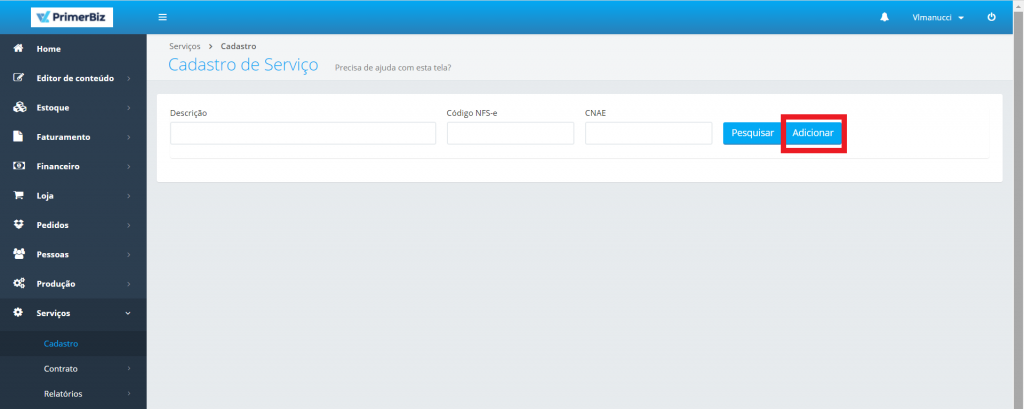
Na sequência, abrirá a seguinte tela para preenchimento.
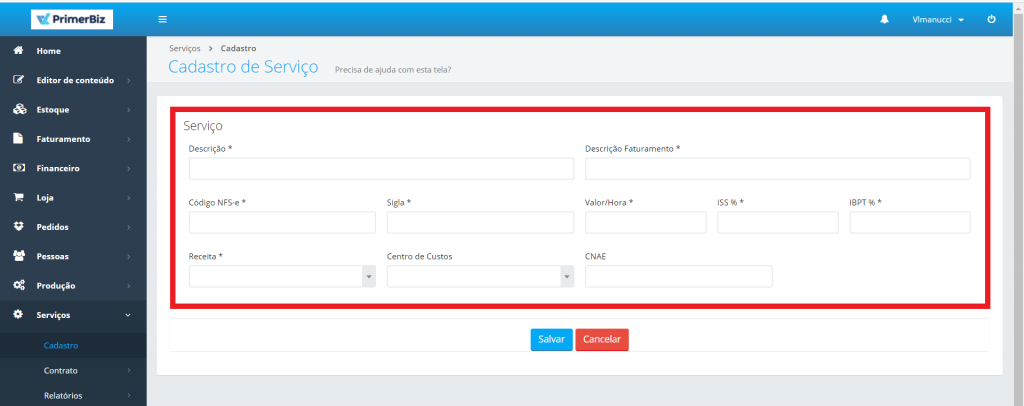
Em “Descrição”, informe o nome para a identificação do serviço.
Em “Descrição Faturamento”, preencha com um nome para identificação do faturamento.
Em “Código NFS-e”, preencha com o código da NFS-e e, no campo “Sigla”, preencha com uma sigla para o serviço. A NFS-e (Nota Fiscal de Serviços Eletrônica) é um documento fiscal criado para formalizar a prestação de serviços e viabilizar a comunicação entre o prestador de serviços e a prefeitura do seu município.
Em “Valor/Hora”, preencha com o valor por hora do serviço.
Em “ISS %”, preencha o valor percentual do ISS sobre o serviço. O ISS (Imposto Sobre Serviços) é um tributo de competência dos municípios e Distrito Federal e incide sobre a prestação de serviços.
Em “IBPT %”, preencha com o valor percentual da Tabela IBPT. O valor do IBPT origina-se da Tabela IBPT, que é uma planilha que contém a carga tributária média aproximada de produtos e serviços.
Selecione um centro de custo para o serviço. O centro de custo é uma ferramenta de gestão de custos que separa a empresa em setores ou projetos, dependendo da sua atuação.
Selecione a Receita do serviço. As receitas são os recursos provenientes da venda de mercadorias ou de uma prestação de serviços.
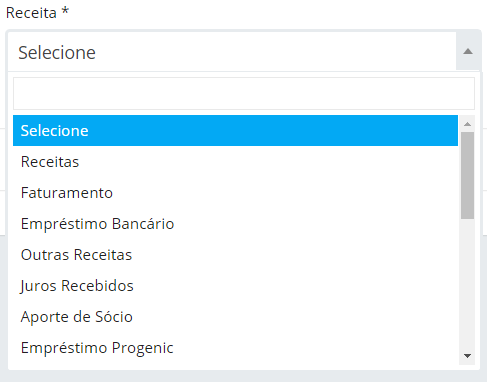
Após preencher os campos, clique em “Salvar” para salvar os dados.
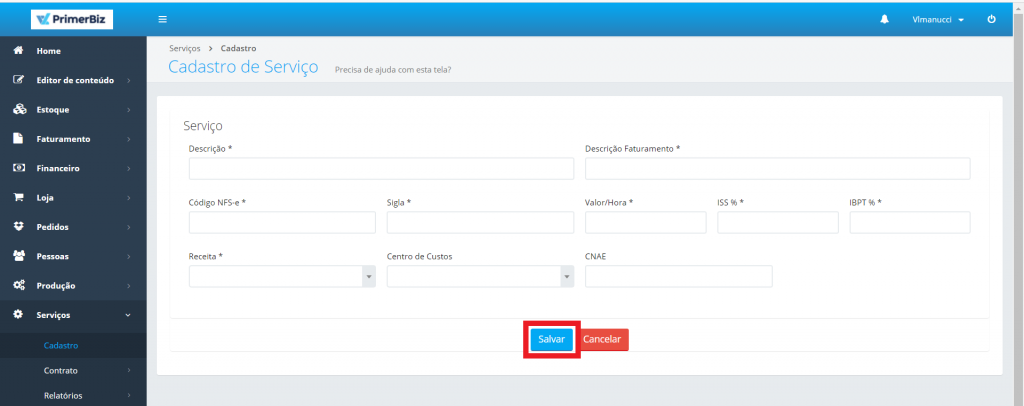
Para listar os serviços, clique em “Pesquisar”. Caso queira filtrar os resultados, basta preencher os filtros necessários. Para pesquisar todos, deixe todos os campos em branco e clique em “Pesquisar”.
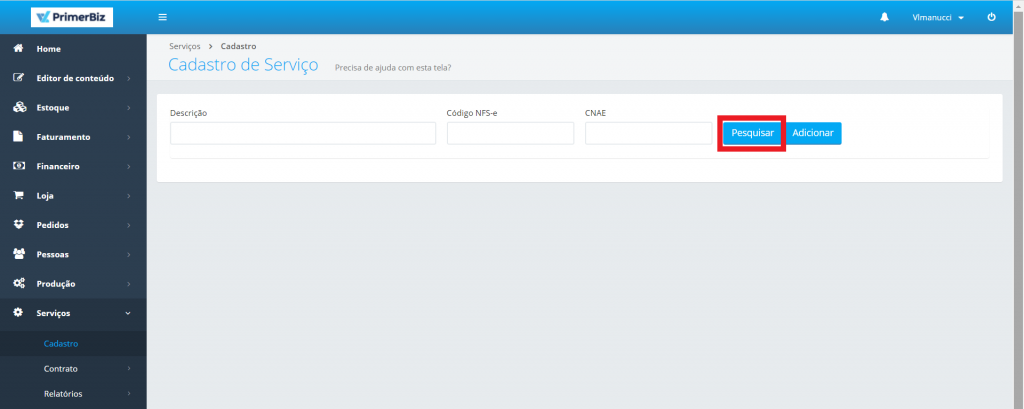
Para atualizar algum serviço, basta clicar em “Pesquisar” e, em seguida, clique no “Lápis” correspondente a linha que contém o serviço a ser alterado.
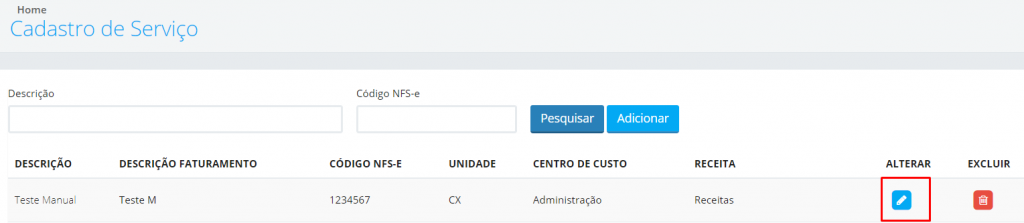
Após clicar no “Lápis”, os campos já estarão preenchidos com as informações do serviço que será alterado. Agora, basta modificar os campos e clicar em “Salvar” para que o serviço seja alterado.
Para excluir algum serviço, basta clicar em “Pesquisar” e, em seguida, clique na “Lixeira” correspondente a linha que contém o serviço a ser excluído.
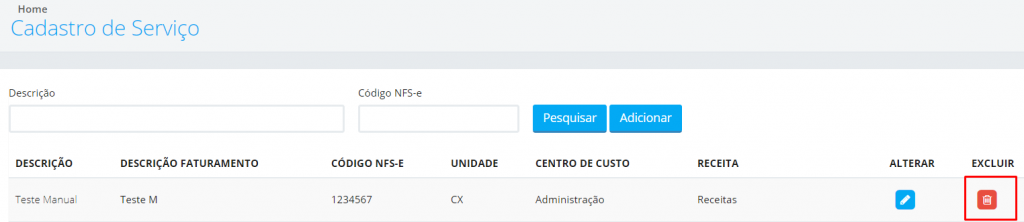
Após clicar na “Lixeira”, você deverá confirmar se deseja excluir. Caso sim, clique em “Excluir” para que o serviço seja excluído.
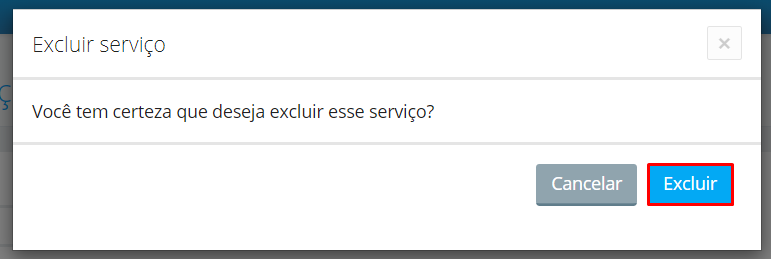
Os campos marcados com ” * ” são de preenchimento obrigatório.